生产企业出口退税申报系统操作流程
生产企业出口退税申报流程

今天和大家一起学习生产企业出口退税申报流程:假设6月1号出口货物,那么6月7号,也就是6天左右我们在电子口岸里边能打印出来我们的关单了,打印出关单之后,就可以开具出口发票,当月出口当月开具发票,发票有了,我们在6月底确认收入,当月出口当月开票当月确认收入,然后我们在最晚的申报期之前录入退税系统,最晚申报期是哪一天呢?比如我们这是2022年,那么我们应该在2023年的4月申报退税之前录入退税就可以了,但是你的增值税的销售额的申报呢?出口的次月就要申报,因为当月出口当月开票,所以6月开完票之后,7月的征期就能确认收入,和申报退税这个时间是不一样,收入的确认当月确认,次月进行增值税申报,但是退税申报可以到2023年的4月,但一般来讲,比如2022年6月份出口,老板都特别着急用钱,不一定会让你拖那么长时间,在这里下个月也就是7月份,在申报期你就可以进行退税的申报,着急资金周转,那么我们这个电子信息来讲,对于生产型的出口企业来讲,出口后五六天,也就7个工作日,基本上就能到达当地的国税局,所以6月份基本上只发不是月底30号,出口的基本上在7月初都能到,假设我有6月27号出口。
那么6月份所有出口,7月10号电子信息都能到,我们把相关数据录入到退税系统里,然后在平台里进行自检,如果自检有问题了我们再进行修改,再重新进行自检,自检没有问题的话,我们再进行征管系统增值税的申报,也就是如果你想申报退税,你必须要干什么呢?在自检完后你再进行增值税申报,有的企业说我先进增值税申报行不行?我7月1号就进行增值税申报,那你就申报不了退税,除非你的这个数据肯定是准确的,所以我们在这里一定要自检之后再进行增管系统增值税申报,增值税申报完之后,我们就在退税系统里面可以进行正式申报,正式申报之后,企业向税务局报送完了之后,税务局在平台里正式接收,接收了之后当月就把退税款退了,然后7月底准备好我们的相关的备案单证的资料。
注意事项:1.生产企业无出口时无须申报,无信息时不申报,报送税务机关(15日之前报送)节假日顺延,退税正式申报截止出口次年的4月征期前。
生产企业出口退(免)税申报流程详解
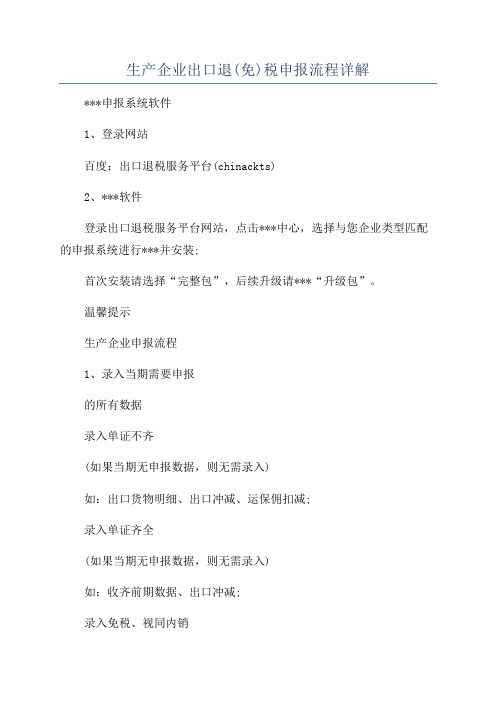
生产企业出口退(免)税申报流程详解***申报系统软件1、登录网站百度:出口退税服务平台(chinackts)2、***软件登录出口退税服务平台网站,点击***中心,选择与您企业类型匹配的申报系统进行***并安装;首次安装请选择“完整包”,后续升级请***“升级包”。
温馨提示生产企业申报流程1、录入当期需要申报的所有数据录入单证不齐(如果当期无申报数据,则无需录入)如:出口货物明细、出口冲减、运保佣扣减;录入单证齐全(如果当期无申报数据,则无需录入)如:收齐前期数据、出口冲减;录入免税、视同内销(如果当期无申报数据,则无需录入)如:不予免抵退税出口货物劳务(免税);新增空的增值税表在未进行征免税申报前,无增值税纳税申报数据,企业可进入“增值税纳税申报表项录入”,直接点击新增,保存,暂不填写数据,务必执行此操作。
2、免抵退预申报将预申报文件上传至电子税务局(常州除外),读入预申报反馈,检查预申报数据是否存在疑点。
如有疑点,对疑点数据进行调整。
数据无疑点后,进入下一步↓↓3、征免税明细申报将SB文件导入网上办税厅或电子税务局(以主管税务机关规定为准,常州除外),将增值税表填写完整。
4、修改申报软件中空白的增值税表根据企业所取得的增值税纳税申报表,进入申报软件中的“增值税纳税申报表项录入”进行修改。
5、免抵退正式申报将正式申报文件上传至电子税务局(常州除外)。
6、打印、备案资料需要整理、留存相关单证进行备档、备查(以下单证企业留存时限为5年):1、外贸企业购货合同、外贸企业购货合同、生产企业收购非自产货物出口的购货合同,包括一笔购销合同下签订的补充合同等;2、出口货物装货单;3、出口货物运输单据(包括:海运提单、航空运单、铁路运单、货物承运单据、邮***收据等承运人出具的货物单据,以及出口企业承付运费的国内运输单证)(报关单预录入单、外销发票、正式申报回执、申报汇总表等)提示:如果企业的征退税率相同,也可以延用202308所属期以前的申报流程进行申报。
出口企业退税操作步骤

退(免)税申报系统操作流程简要说明-.基础数据采集一免抵退税数据录入一免抵退明细(单证不齐)一一出口货物明细数据录入1.贸易性质码:根据报关单上的贸期式选择相应代码2.贸易性质:根据贸易,性质码带入3.出口发票号:出口货物普通发票代码+NO:发票流水号4.报关单号码:报关单上18位海关编号+三位项号。
如果无"代理出口证明冶勺情况下,必须录入5.出口日期:根据报关单上实际出口日期录入6.商品代码:根据报关单上的商品编码录入7.申报商品代码:根据商品代码带入8.商品名称:根据商品代码带入9.计量单位:根据商品代码带入10.出口数量:根据报关单数量录入11.成交总价:依据报关单金额录入12.成交币制:依据报关单使用的外币代码13.成交币制名称:根据成交币制带入14.外币汇率:依据入帐汇率填写15.美元汇率:依据入帐汇率填写16.出口销售额(美元):自动计算17.出口销售额(人民币):自动计算二.基础数据采集一免抵退税数据录入一免抵退明细(单证齐全)一T齐前期数据录入输入报关单号:18位海关编号+3位项号,回车自动带入其他信息,再输入出口日期,(如果成交方式不是FOB,需要把成交总价改成FOB价,回车到最后)三.基础数据采集一免抵退税数据录入一增值税纳税申报表项录入根据当期的增值税申报表录入(可先新增,保存为零)四.预申报1.申报系统一数据处理一生成申报数据一免抵退明细数据——预申报一~选择申报批次一生成一设定预申报文件的存放路径一在选定路径下会产生一个SCYSB开头的.zip文件。
2.电子税务局一应用中—出口退税申报申报数据类型选择:生产企业退税预申报,浏览到SCYSB开头的.zip文件,上传五.数据反馈在预申报上载成功20分钟左右之后1.电子税务局一应用中心'出口退税申报,反馈信息里找到预申报反馈文件,下载,默认下载到桌面上。
2.申报系统一数据反馈一读入反馈数据一免抵退税申报反馈一一预申报一浏览到桌面上的反馈文件一打开一解压一导入——查看反馈,根据相应的疑点进行数据调整,调整后重新做预申报。
生产企业出口货物免抵退税申报系统操作说明

生产企业出口货物免抵退税申报系统操作说明一、系统登录1.打开电脑,进入系统登录界面。
2.输入企业账号和密码,并点击登录按钮进入系统。
二、货物信息录入1.在系统主界面上方找到货物信息录入入口,点击进入。
2.在货物信息录入页面,按照提示依次填写货物的相关信息,包括货物种类、货物数量、货物价值等。
3.点击保存按钮,将货物信息保存至系统中。
三、申报信息填写1.在系统主界面上方找到申报信息填写入口,点击进入。
2.在申报信息填写页面,按照提示依次填写相关信息,包括企业信息、出口国家、进出口合同号等。
3.点击保存按钮,将申报信息保存至系统中。
四、退税申请1.在系统主界面上方找到退税申请入口,点击进入。
2.在退税申请页面,选择需要申请退税的货物信息,并填写退税申请金额。
3.点击申请按钮,系统将自动进行退税计算,并生成退税申请表格。
5.将打印好的退税申请表格提交至相关部门。
五、退税审核1.在系统主界面上方找到退税审核入口,点击进入。
2.在退税审核页面,选择需要审核的退税申请表格,并填写审核结果和审核意见。
3.审核通过的退税申请将自动进行退税操作,审核不通过的退税申请将被驳回。
六、退税查询1.在系统主界面上方找到退税查询入口,点击进入。
2.在退税查询页面,输入退税申请的相关信息,如退税申请号或企业名称等。
3.点击查询按钮,系统将显示相应的退税申请结果。
七、退税记录导出1.在系统主界面上方找到退税记录导出入口,点击进入。
2.在退税记录导出页面,选择需要导出的退税记录的时间范围。
3. 点击导出按钮,系统将自动将选择的退税记录导出为Excel或PDF文件。
八、系统退出1.在系统主界面上方找到系统退出入口,点击进入。
2.在系统退出页面,点击退出按钮,系统将自动退出当前登录状态。
生产企业出口退税申报系统操作说明

生产企业出口退税申报系统操作说明一、系统介绍二、系统登录1.打开生产企业出口退税申报系统的网址,并进入登录页面。
2.输入用户名和密码,进行身份验证。
3.登录成功后,进入系统主界面。
三、新建申报1.在主界面上点击“新建申报”按钮。
2.在弹出的页面中填写相关申报信息,包括退税类别、申报日期、申报单位等。
3.点击“保存”按钮,保存新建的申报信息。
四、填写申报表1.在申报列表中找到需要填写的申报信息,点击“填写申报表”按钮。
2.在弹出的页面中按照系统提供的模板填写相关申报表格,包括商品编码、数量、金额等。
3.填写完毕后,点击“保存”按钮,保存填写的申报表格。
五、上传附件1.在申报列表中找到需要上传附件的申报信息,点击“上传附件”按钮。
2.在弹出的页面中选择需要上传的附件文件,并点击“确定”按钮。
3.系统将进行附件文件的上传和保存。
六、提交申报1.在申报列表中找到需要提交的申报信息,点击“提交申报”按钮。
2.系统将自动进行数据的校验和审核,确保数据的准确性和完整性。
3.审核通过后,系统将生成申报单号,并显示在申报列表中。
七、查看申报状态1.在申报列表中找到已提交的申报信息,点击“查看申报状态”按钮。
2.系统将显示申报的当前状态,包括审核中、审核通过、退税中等。
3.根据当前状态,可自行决定是否需要进行后续操作。
八、修改申报信息1.在申报列表中找到需要修改的申报信息,点击“修改申报信息”按钮。
2.在弹出的页面中进行相关信息的修改。
3.修改完成后,点击“保存”按钮,保存修改后的申报信息。
九、撤销申报1.在申报列表中找到需要撤销的申报信息,点击“撤销申报”按钮。
2.系统将进行确认操作,确认后将撤销该申报信息。
3.撤销后的申报信息将不再显示在申报列表中。
十、系统退出1.在主界面上点击“退出系统”按钮。
2.系统将进行确认操作,确认后将退出登录状态。
生产企业出口退税申报系统操作流程图
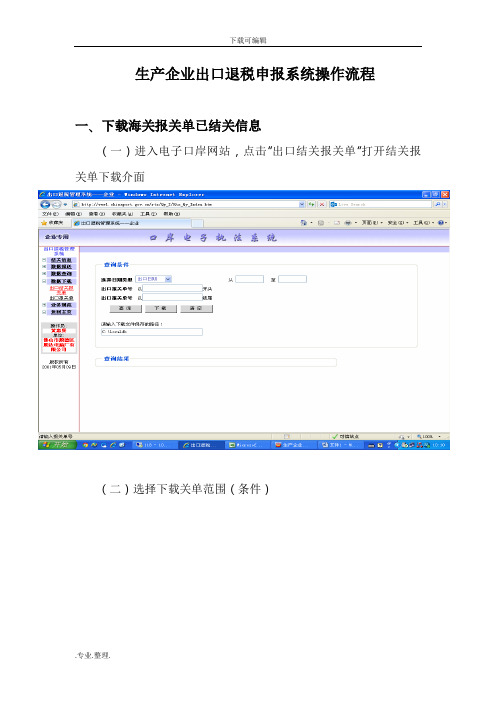
生产企业出口退税申报系统操作流程一、下载海关报关单已结关信息(一)进入电子口岸网站,点击“出口结关报关单”打开结关报关单下载介面(二)选择下载关单范围(条件)(三)点击“查询”,系统会显示符合条件的查询结果(四)输入文件保存路径,点击“下载”将报关单信息下载到本地。
二、申报系统读入报关单数据及进行数据录入相关操作(以生产企业为例,外贸企业的操作方法基本一样)(一)设置申报系统电子口岸卡信息通过申报系统“系统维护→系统配置→系统参数设置与修改”,选择“功能配置I”,在“电子口岸卡信息(电子口岸数据应用)”项下输入IC卡号、IC卡密码,点击“确定”完成电子口岸卡信息的设置。
(二)读入电子口岸出口报关单数据通过申报系统“基础数据采集→外部数据采集→出口报关单数据查询与读入”,进入操作界面后,点击“数据读入”,选择从电子口岸下载的报关单信息压缩文件进行读入操作。
(三)汇率及贸易性质配置1.出口商品汇率配置通过申报系统“基础数据采集→外部数据采集→出口商品汇率配置”,进入操作界面后,按币种增加当月出口商品对应的汇率。
2.海关贸易性质配置通过申报系统“基础数据采集→外部数据采集→海关贸易性质配置”,进入操作界面后,按贸易性质增加对应的关联业务表。
(四)出口报关单数据确认通过申报系统“基础数据采集→外部数据采集→出口报关单数据修改与确认”,进入操作界面后,先在左边的索引窗口中单勾选对应的报关单号,然后可以同“数据确认”或“批量处理”功能对勾选的报关单进行确认操作。
报关单数据确认后,相关的电子信息将自动转入到对应的关联业务表中。
若在数据确认后,发现勾选错报关单的,可以通过“数据恢复”功能将对应的报关单恢复为未确认状态,系统会自动删除关联业务表中对应的明细记录。
(五)补充出口明细申报数据指标完成数据确认操作的,相关的出口明细记录自动转入到对应的关联业务表中,如关联业务表为“出口货物明细申报表”。
通过申报系统“基础数据采集→出口货物明细劳务录入→出口货物明细申报录入”,进入操作界面后,逐条记录进行修改,补充录入对应的出口发票号,并根据实际情况录入“业务类型代码”指标。
生产企业出口退税网上申报操作流程
生产企业出口退税网上申报操作流程生产企业出口退税是指在中国境内生产的商品出口后,按照政府规定可以享受一定比例的退税政策,以鼓励出口,促进经济发展。
为了方便企业申报退税,中国政府已经建立了网上申报系统,企业可以通过该系统在线申报退税。
下面是生产企业出口退税网上申报操作流程:1.登录网上申报系统2.创建企业申报账号3.完善企业信息企业成功创建申报账号后,需要进一步完善企业信息。
企业需要填写企业登记类型、统一社会信用代码、注册地址、经营范围等信息。
这些信息将用于后续的申报过程。
4.申请退税资格认定5.填写退税申报表6.上传退税申报资料填写完退税申报表后,企业需要将相关资料上传至网上申报系统。
资料包括退税申报表、发票、合同等相关证明文件。
企业可以通过扫描或拍照等方式将文件转换为电子格式,然后上传至系统。
7.确认退税申报信息企业上传退税申报资料后,需要进一步确认申报信息的准确性。
企业需要仔细核对退税申报表中的各项信息是否正确,确保填写无误。
8.提交申报确认申报信息无误后,企业可以点击系统界面上的“提交申报”按钮,将退税申报表和相关资料提交给海关。
提交后,企业将收到一个申报号,该号码用于查询申报进度和退税结果。
9.网上支付手续费提交申报后,系统将自动生成退税手续费的缴费通知单。
企业需要在线支付相应的手续费,然后等待海关确认支付。
10.海关审核海关在收到企业的退税申报后,将会进行审核。
海关将对企业的退税资料进行核实,如发票真实性、商品出口合法性等。
如果申报资料齐全、真实有效,海关将会予以通过。
11.退税确认经过审核后,海关将会确认企业的退税申报。
企业可以通过网上申报系统查询退税申报的进度,了解审核结果。
如果退税申报通过,企业将获得相应的退税金额。
12.收取退税款项退税款项将会通过企业指定的账户进行支付。
企业需要在网上申报系统中填写相关的账户信息,如银行账号、开户行等。
海关将在确认退税后,将退税款项划入企业的指定账户。
生产企业出口退税申报系统操作流程
生产企业出口退税申报系统操作流程
一、企业出口退税申报操作流程
1、企业财务部准备相关文件
企业出口退税需要完成的文件及资料有:出口销售合同、海关出口报关单、退税证明书及说明,企业家应将上述资料准备完整,并准备形式发票,以备申报时使用。
2、填写出口退税税收编码申报表
根据国家有关税收政策,企业需要按照税收编码填写申报表,内容包括:纳税单位代码、纳税人名称、出口产品名称、数量、出口价格、出口日期、内外贸标志、境外收汇金额等。
3、检查并确认出口退税申报表
企业应对出口退税申报表内容进行核实,以确保准确无误;一旦发现信息有误,应及时进行修改,以确保申报程序的顺利完成。
4、提交出口退税申报
当企业准备好出口退税申报表后,应及时提交到当地税务机关,以申请出口退税。
5、出口退税认证
当申报出口退税请求提交给税务机关后,税务机关将按照相关税收规定对企业退税申报的请求进行认证,确认无误后,税务机关将给予出口退税。
6、出口退税发放
出口退税以及审核通过后,税务机关将会及时将出口退税款直接发放到企业指定的账号中,以便为企业节约管理成本。
二、企业出口退税审核操作流程。
生产企业出口货物免抵退税申报系统操作指南.
生产企业出口货物免抵退税申报系统操作指南生产企业出口货物免抵退税申报系统操作指南一、生产企业申报系统的下载安装:(一)下载地址:三水国税内部网:ftp:\\88.36.126.13\业务类\出口退税软件下载或登录中国出口退税咨讯网:下载中心xia下载最新的出口退税申报系统。
(二)安装:下载退税申报系统后,点击后会自动解压安装,建议安装到D盘,先在D盘新建文件夹,然后重命名为生产企业申报系统??版,安装时可以更改到该路径。
免、抵、退税申报总体流程预申报出口退税申报系统具体操作流程图表流程说明1)、月初,根据进出口报关单和进料手册等资料将上月基础数据录入本系统,即向导第一、二步;2)、对数据进行一致性检查,无误后则生成明细申报数据进行预申报,即向导第三步;3)、取得预审反馈信息后,读入反馈信息,即向导第四步第1小步;4)、查询预审疑点反馈信息,即向导第四步第5小步。
如显示有错,则先撤销申报数据,即向导第四步第3小步;再到回去第一、二步修改;5)、查询出口信息不齐的情况即向导第四步第2,若有且属于录入错误,应返回到向导第一、二步修改再重新生成明细申报数据并再次预申报和预审核;若不是录入错误,则进行向导第四步第4小步操作,即进行反馈信息处理;6)、再次进行一致性检查,生成明细数据进行正式申报,即向导第五步的操作;7)、以上步骤准确无误,或者修改后已经无误了,则进行向导第六步直接模拟出具免税证明;8)、从本系统中取得有关统计数据(免抵退销售额、免抵退不得免征和抵扣税额),据以填写增值税申报表。
这就是向导中第七步的内容;9)、将增值税申报表的有关数据录入本系统,即向导第八步的操作;10)、输入所属期,就可自动生成出免抵退税汇总表,即向导第九步操作;11)、进行一致性检查,即第十步第1小步的操作。
若有错误则先撤销明细数据申报(向导第四步第3小步)再按错误提示内容修改;若无则打印整套表格即向导第十步第2小步;12)、生成汇总数据,即向导第十步第3小步;13)、将生成的明细申报数据、汇总数据,连同整套报表、原始凭证到退税部门进行正式申报;若退税部门未通过审核,则取回纸质申报资料重新作整个流程;14)、若审核通过,则读入反馈信息并进行处理,即向导第十一步第1、2小步。
出口退税申报操作流程
出口退税申报操作流程
一、准备材料
1.出口企业申请仓库编码后,申请出口退税资格。
2.准备出口退税的资料,收集出口产品的海关出口报关单及外汇局备
案的出口收汇单证,开具合格的验货报告。
3.如果出叫产品进口国有个人护照和登陆签证要求,护照和登陆签证
的复印件也应收集好。
4.出口产品的发票及签证报关单,以及报关企业发放的报关签收单和
海关放行单应收集好。
5.参加出口退税的企业应收集国税机关出具的税务登记证及年报表,
银行出具的营业执照和银行对账单。
6.收集出口企业和采购企业签订的《出口退税协议》,《贸易合同》,《信用证》,《运输合同》等文件。
7.准备税务机关规定的表格,包括《出口退税申报表》、《出口产品
售价核定申报表》、《出口产品出口退税及税款支付申报表》、《出口货
款收入核定表》、《出口退税审批表》等。
二、申报程序
1.出口企业按要求填写《出口退税申报表》,将收集到的资料和表格
一起交给当地税务机关审核。
2.税务机关对出口退税申报表中的填写信息进行核实,并对出口退税的可行性进行审查,确认出口退税的企业是否符合要求,是否真实存在,是否有真实有效的贸易业务。
- 1、下载文档前请自行甄别文档内容的完整性,平台不提供额外的编辑、内容补充、找答案等附加服务。
- 2、"仅部分预览"的文档,不可在线预览部分如存在完整性等问题,可反馈申请退款(可完整预览的文档不适用该条件!)。
- 3、如文档侵犯您的权益,请联系客服反馈,我们会尽快为您处理(人工客服工作时间:9:00-18:30)。
生产企业出口退税申报系统操作流程
一、下载海关报关单已结关信息
(一)进入电子口岸网站,点击“出口结关报关单”打开结关报关单下载介面
(二)选择下载关单范围(条件)
(三)点击“查询”,系统会显示符合条件的查询结果
(四)输入文件保存路径,点击“下载”将报关单信息下载到本地。
二、申报系统读入报关单数据及进行数据录入相关操作(以生产企业为例,外贸企业的操作方法基本一样)
(一)设置申报系统电子口岸卡信息
通过申报系统“系统维护→系统配置→系统参数设置与修改”,选择“功能配置I”,在“电子口岸卡信息(电子口岸数据应用)”项下输入IC卡号、IC卡密码,点击“确定”完成电子口岸卡信息的设置。
(二)读入电子口岸出口报关单数据
通过申报系统“基础数据采集→外部数据采集→出口报关单数据查询与读入”,进入操作界面后,点击“数据读入”,选择从电子口岸下载的报关单信息压缩文件进行读入操作。
(三)汇率及贸易性质配置
1.出口商品汇率配置
通过申报系统“基础数据采集→外部数据采集→出口商品汇率配置”,进入操作界面后,按币种增加当月出口商品对应的汇率。
2.海关贸易性质配置
通过申报系统“基础数据采集→外部数据采集→海关贸易性质配置”,进入操作界面后,按贸易性质增加对应的关联业务表。
(四)出口报关单数据确认
通过申报系统“基础数据采集→外部数据采集→出口报关单数据修改与确认”,进入操作界面后,先在左边的索引窗口中单勾选对应
的报关单号,然后可以同“数据确认”或“批量处理”功能对勾选的报关单进行确认操作。
报关单数据确认后,相关的电子信息将自动转入到对应的关联业务表中。
若在数据确认后,发现勾选错报关单的,可以通过“数据恢复”功能将对应的报关单恢复为未确认状态,系统会自动删除关联业务表中对应的明细记录。
(五)补充出口明细申报数据指标
完成数据确认操作的,相关的出口明细记录自动转入到对应的关联业务表中,如关联业务表为“出口货物明细申报表”。
通过申报系统“基础数据采集→出口货物明细劳务录入→出口货物明细申报录入”,进入操作界面后,逐条记录进行修改,补充录入对应的出口发票号,并根据实际情况录入“业务类型代码”指标。
三、注意事项
(一)读入海关数据前,必须先完成电子口岸卡信息的设置,将
电子口岸读卡器连接安装了出口退税申报系统的计算机,并插入电子口岸操作员卡。
(二)进行数据确认前,必须先完成出口商品汇率配置和贸易性质配置。
(三)数据确认后,需在出口货物明细申报录入操作逐条记录修改录入对应的出口发票号码,并根据实际情况录入“业务类型代码”指标。
(四)若读入下载的出口报关单数据时,系统出现海关数据出错的提示,企业可以在电子口岸“出口结关报关单”操作界面中,缩小查询范围并重新下载关单信息后,再进行数据读入的操作。
2015年6月3日
电子口岸中心下载报关数据后,需要将下载的报关数据读入生产企业出口退税申报系统,操作如下:
基础数据采集-------外部数据采集-----出口报关单数据查询与读入
点击“出口报关单数据查询与读入”,如下图所示
点击“数据读入”按钮,弹出提示框,查找需要下载的数据。
路径如下:C:\localdb(电子口岸下载数据默认路径)如下图所示:
选择你要读入的数据,如下图所示
点击“是”,如下图所示
点击“确认”,如下图所示
经过以上步骤操作,完成了电子口岸数据读入生产企业出口退税申报系统的操作了。
下一步出口商品汇率配置:基础数据采集-------外部数据采集-----出口商品汇率配置
(备注:国家税务局出口退税管理处要求,出口企业所采用的汇率可以是出口货物当月1日的外汇管理局公布的汇率中间价或者出口当天的汇率中间价,我司采用出口当天的汇率)
点击“修改”按钮,如下(修改出口年月201509)
输入当期汇率2015-09-23 的美元与人民币的汇率为(1:6.3773 )
点击“保存”
下一步出口商品汇率配置:基础数据采集-------外部数据采集-----海关贸易性质配置(备注:与报关底单核实)
下一步需要确认外部数据的确认:基础数据采集-------外部数据采集-----出口报关单数据修改与确认,如下图所示:
选择需要申报退税的报关单据,如下图
点击“数据检查”,如下图所示
弹出提示框时,点击“是”,如下图所示
点击“确认”,如下
点击“数据确认”,生成出口明细数据,如下图
弹出提示框时,点击“确认”按钮,如下图
通过以上步骤操作,生产企业出口退税的明细申报数据的录入操作。
核对生成的出口货物明细数据是否有误,录入出口发票号码,确认保存数据
录入出口发票号码完毕后,做一下“数据一致性检查”,检查无误后,确认明细申报数据
免抵退税申报------确认明细数据申报,如下图所示
弹出提示框时,核实申报所属期,确认无误,点击“确定”按钮,如下图所示
再一次确认明细申报数据,点击“确定”按钮
录入增值税申报表
认真核对增值税申报表的每一项数据,核对无误后,进行下一步操作
录入免抵退申报汇总表
基础数据采集----免抵退税汇总表数据录入-----免抵退申报汇总表录入
点击“增加”按钮,然后点击表格的任何一个数据录入框,数据自动生成
核实无误后,点击“保存”
基础数据采集----免抵退税汇总表数据录入-----免抵退申报汇总表附表录入
数据是自动生成,需要人工核实数据,核实无误后,进行下一步操作基础数据采集----免抵退税汇总表数据录入-----免抵退申报申报资料录入
点击“增加”按钮,如图
用鼠标单击表格空白处,如下图所示
免抵退申报申报资料表的数据自动生成,需要核对,核对无误后,进行数据一致性检查,检查无误后,生成申报数据压缩包。
最后一步生成出口退税申报数据压缩包
免抵退税申报-----生成免抵退申报数据
核对申报所属期无误后,点击“确定”
在“备份当前系统”打钩(备注:做好申报数据的备份(申报系统升级之后需要)),点击“确定”按钮,如下图所示
弹出提示框,选择申报数据压缩包的存放地址,例如:G:\OUTPORT\生产出口退税14.0版\201509,再一次点击“确定”按钮,如下
点击“确认”,如下
再次确认备份数据的存放路径,点击“确认”,选择存放备份的地址
确认存放备份数据的地址,点击“确定”按钮,如下
点击“关闭”按钮,如下
经过以上步骤的操作,数据转换工作完毕
出口退税申报系统数据处理完毕之后,需要将所生成的数据压缩包上传到
进行预审数据。
操作如下:
登陆中国出口退税综合服务平台
企业代码:在海关注册的代码例如:4612160023 密码:默认为开户银行的账户后八位
点击“生产企业预审”
申报数据上传
点击“浏览文件”,查找到我们录入生产企业出口退税申报系统的压缩包(G:\OUTPORT\生产出口退税14.0版\201509)
点击“上传”按钮,完成预审数据数据上传工作
下载反馈数据
点击“反馈信息下载”
点击“”
在出口退税申报系统读入预审反馈数据反馈数据处理-----税务机关反馈信息读入
查询预审疑点
反馈信息处理----预审反馈信息查询---预审疑点反馈情况查询
如果存在预审疑点,查到原因,做到预审无疑点,再正式申报压缩包数据,打印数据签名盖章。
由于时间匆促,有些细节没有很好地列举,如有疑问,再联络!。
